מה זה Adobe After Effects?
Adobe After Effects CC הוא אפקטים חזותיים דיגיטליים, גרפיקה בתנועה ו-Compositing תוכנה שפותחה על ידי Adobe Inc. זהו כלי לתהליך הפוסט-פרודקשן של יצירת סרטים, משחקי וידאו והפקת טלוויזיה. אדובי מציעה גם תוכנת עריכת וידאו Adobe Premiere Pro.
After Effects מאפשר למשתמשים ליצור גרפיקה, טקסט ווידאו קליפים ליצירת אפקטים. הוא כולל מגוון רחב של כלים ותכונות כגון מקשים, מעקב, קומפוזיציה ורוטוסקופ, המאפשרים למשתמשים ליצור אפקטים ויזואליים מורכבים וגרפיקה בתנועה. הוא גם תומך בתוספים של צד שלישי, שמרחיבים את היכולות שלו עוד יותר.
כיצד להשתמש ב-Adobe After Effects?
הנה הקדמה למתחילים:
- צור קומפוזיציה חדשה: התחל ביצירת קומפוזיציה חדשה על ידי בחירת "קומפוזיציה" > "קומפוזיציה חדשה" בשורת התפריטים. הגדר את משך וגודל הקומפוזיציה כך שיתאימו לסרטון או האנימציה שלך.
- ייבוא מדיה: ייבא את קובצי המדיה שלך אל After Effects על ידי בחירה ב"קובץ" > "ייבוא" > "קובץ" בשורת התפריטים.
- צור שכבות: בחלונית הקומפוזיציה, צור שכבות חדשות על ידי בחירת "שכבה" > "חדשה" > "שכבה" בשורת התפריטים.
- הוסף אפקטים: After Effects כולל מגוון רחב של אפקטים ותוספים המשמשים לשיפור הסרטון או האנימציה שלך. כדי להוסיף אפקט, בחר את השכבה עליה ברצונך להחיל אותו ועבור לחלונית "אפקטים והגדרות קבועות מראש".
- הנפשה: ל-After Effects יש כלי אנימציה רבי עוצמה. השתמש במסגרות מפתח כדי ליצור תנועה ואנימציה עבור השכבות שלך. בחר את השכבה שברצונך להנפיש והשתמש במאפייני "טרנספורמציה" כדי להגדיר מסגרות מפתח עבור מיקום, קנה מידה, סיבוב ומאפיינים אחרים.
- תצוגה מקדימה: הצג תצוגה מקדימה של הקומפוזיציה שלך על ידי לחיצה על מקש הרווח כדי לנגן או לעצור את ההשמעה.
- ייצוא: לאחר שסיימת ליצור את הקומפוזיציה שלך, ייצא אותה על ידי בחירת "קומפוזיציה" > "הוסף לתור עיבוד" בשורת התפריטים. הגדר את הגדרות הפלט שלך ולחץ על "עיבוד" כדי לייצא את הסרטון או האנימציה שלך.
למידע מפורט יותר, עיין במדריכים באתר האינטרנט של אדובי ובמדריכי Adobe After Effects באינטרנט. מדריכי וידאו זמינים גם באפליקציות שונות של מדיה חברתית.
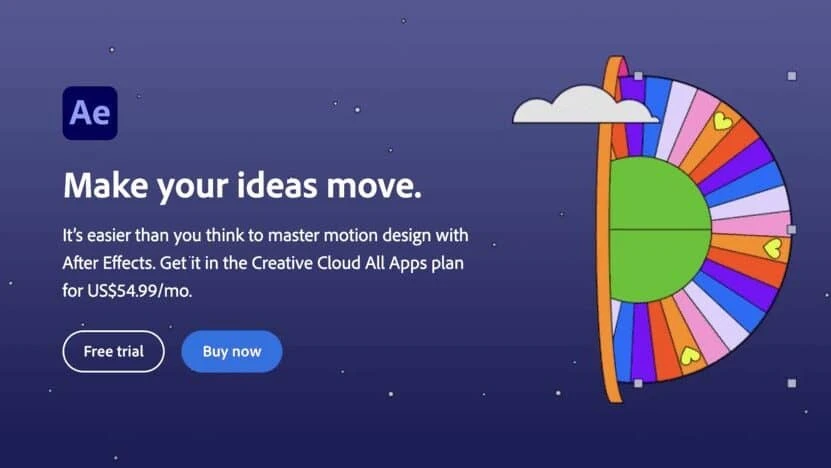
כיצד להשתמש בטקסט ב-Adobe After Effects?
- לחץ לחיצה ימנית ובחר חדש > טקסט ושכבת טקסט ריקה תתווסף.
- אפשר לעשות את אותו הדבר מתפריט השכבות כאן למעלה ולעבור אל Layer > New > Text (Control – Alt – Shift – T).
- משם, בחר את כלי הטקסט האופקי, או מה שמכונה בדרך כלל כלי הטקסט, ולחץ בתוך הקומפוזיציה כדי להוסיף קצת טקסט.
- כשתסיים להזין את הטקסט, הקש Enter בלוח המספרים והוא ייצא ממצב הזנת הטקסט הזה.
כיצד להוסיף כתוביות ב-Adobe After Effects עם כלי סוג אופקי?
להלן השלבים להוספת כתוביות ב-Adobe After Effects עם הכלי Horizontal Type:
- לאחר שייבאת את הסרטון שלך לציר הזמן, לחץ על כלי הסוג האופקי הממוקם בסרגל העליון כדי להוסיף טקסט כלשהו. עבור קיצורי מקשים, הקש Ctrl+T (Windows) או Command+H (MacOS) כדי לקבל אותו באופן מיידי.
- צור קומפוזיציה חדשה על ידי בחירת "קומפוזיציה" > "קומפוזיציה חדשה" בשורת התפריטים. הגדר את משך וגודל הקומפוזיציה כך שיתאימו לסרטון או האנימציה שלך.
- צור שכבת טקסט חדשה על ידי בחירת "שכבה" > "חדש" > "טקסט" בשורת התפריטים.
- בחלונית "תווים", הגדר את הגופן, הגודל והצבע של הטקסט שלך.
- בחר את "כלי סוג אופקי" מסרגל הכלים.
- לחץ וגרור בחלונית Composition כדי ליצור תיבת טקסט. פעולה זו תיצור שכבה חדשה עם הטקסט שלך בתוך התיבה.
- הקלד את הטקסט שלך בתיבה באמצעות כלי הכתיבה האופקי.
- השתמש בכלי הבחירה כדי להתאים אישית את המיקום והגודל של תיבת הטקסט שלך.
- התאם את מאפייני הטקסט בחלונית "תווים" כדי לשנות את הגופן, הגודל, הצבע ואפשרויות טקסט אחרות כגון אפקטי טקסט וטקסט הנפשה.
- השתמש במאפייני "טרנספורמציה" כדי להתאים את המיקום, קנה המידה והסיבוב של שכבת הטקסט שלך.
- הצג תצוגה מקדימה של הקומפוזיציה שלך על ידי לחיצה על מקש הרווח כדי להפעיל או לעצור את ההשמעה.
- ייצא את הקומפוזיציה שלך על ידי בחירת "קומפוזיציה" > "הוסף לתור רינדור" בשורת התפריטים. הגדר את הגדרות הפלט שלך ולחץ על "עיבוד" כדי לייצא את הסרטון או האנימציה שלך.
איך לעשות אנימציית טקסט?
- הגדרות מוגדרות מראש לחיפוש טקסט בחלונית Effects & Presets.
- עיין בהגדרות ותבניות של אנימציה מראש באמצעות Adobe Bridge.
- גרור ושחרר הגדרה מראש מהחלונית Effects and Presets ישירות על שכבת טקסט להחלה. ה-keyframe הראשון של הקביעה מראש תמוקם במיקום של מחוון הזמן הנוכחי (CTI).
- החלק מסגרות מפתח כדי לשנות את התזמון של האנימציה. למתוח או למעוך מסגרות מפתח מרובות על ידי החזקת Alt (Windows) או Option (MacOS) וגרירת המסגרת הראשונה או האחרונה כאשר כל הפריימים נבחרים.

